はじめに
Androidスマホの画面が動かなくなると、そのデータにアクセスするのが難しくなることがあります。幸いなことに、壊れたAndroidスマホの画面をLinux Mintコンピュータにミラーリングすることが可能です。このガイドでは、Linux Mintコンピュータを使用してスマートフォンを再び操作できるようにするための詳細な手順とツールについて説明します。ケーブルといくつかのソフトウェア、そして少しの忍耐を持ってデジタルライフを取り戻しましょう。それでは、壊れた画面をミラーリングするための方法とツールを見ていきましょう。

基本を理解する
技術的な詳細に入る前に、まず画面ミラーリングとは何かを理解することが重要です。画面ミラーリングは、スマホのディスプレイを別の画面(例えばコンピュータモニター)に複製することです。これは、スマホの画面が壊れていてもデバイス自体は動作している場合に特に有用です。AndroidスマホをLinux Mintコンピュータに接続することで、コンピュータの周辺機器を使ってスマホを操作し、重要なデータを取得したり、アプリケーションを使用したりすることができます。
画面が壊れた場合、事前にAndroidスマホでUSBデバッグを有効にしておくことが重要です。USBデバッグモードにより、スマホがADB(Android Debug Bridge)を介してコンピュータと通信できるようになります。これがないと、特定の操作がより難しくなったり、場合によっては不可能になることもあります。
Linux Mintコンピュータの準備
それでは、画面ミラーリングの準備を行いましょう。
-
まず、Linux Mint OSが最新であることを確認します。ターミナルを開き、以下のコマンドを実行します:
bash
sudo apt update
sudo apt upgrade -
次に、必要なツールをインストールします。主に使用するのはScrcpyで、これはADBが必要です。次のコマンドを入力して両方をインストールします:
bash
sudo apt install scrcpy adb
これらの更新とインストールを行うことで、Linux Mintコンピュータのミラーリング準備が整いました。使用の前にコンピュータを再起動して、すべての変更が適用されるようにすることをお勧めします。

壊れたAndroidスマホの接続
画面が完全に反応しない場合、壊れたAndroidスマホをLinux Mintコンピュータに接続するには注意が必要です。
- USBデバッグを有効にする:画面が壊れる前にUSBデバッグが有効になっていた場合は幸運です。そうでない場合、事前にスマホのレイアウトを覚えていないと、目隠しで有効にするのはほぼ不可能です。
- OTGケーブルとマウスを使用する:OTG(On-The-Go)ケーブルをAndroidデバイスに接続し、USBマウスを接続します。これにより、タッチスクリーンが機能しなくてもナビゲーションが可能になり、USBデバッグを有効にすることができます。
- Linux Mintに接続する:USBケーブルを使用して、AndroidスマホをコンピュータのUSBポートに接続します。データ転送を許可し、充電のみではないことを確認してください。
スマホを適切に接続することで、効果的な画面ミラーリングの準備が整います。
Scrcpyを使用した画面ミラーリング
Scrcpyは、画面ミラーリングにおいて高性能かつ広範な互換性を提供する強力なツールです。以下はその使用方法です:
-
Scrcpyを起動する:ターミナルを開き、次のように入力します:
bash
scrcpy -
画面の指示に従う:デバイスが正しく検出されると、スマホのディスプレイが即座にLinux Mintの画面に表示されます。キーボードやマウスを使ってスマホを操作できるようになります。
Scrcpyはまた、ファイルのドラッグアンドドロップ転送などのシームレスな操作も可能にし、壊れたスマホからデータを取得する際に非常に便利です。
代替方法:VNCの使用
Scrcpyで難しい場合、VNC(Virtual Network Computing)を使用した代替方法があります。
- VNCサーバーをインストールする:(画面が壊れる前に)AndroidデバイスにVMLiteなどのVNCサーバーアプリをインストールします。
-
Linux MintにVNCビューワーをインストールする:
vinagreなどのソフトウェアを使用できます。
bash
sudo apt install vinagre -
VNCビューワーを使用して接続する:VNCビューワーを開き、スマホのIPアドレスにポート番号を続けて入力し、接続を確立します。
VNCは、Scrcpyが期待通り動作しない場合の信頼性の高いバックアップ方法を提供します。
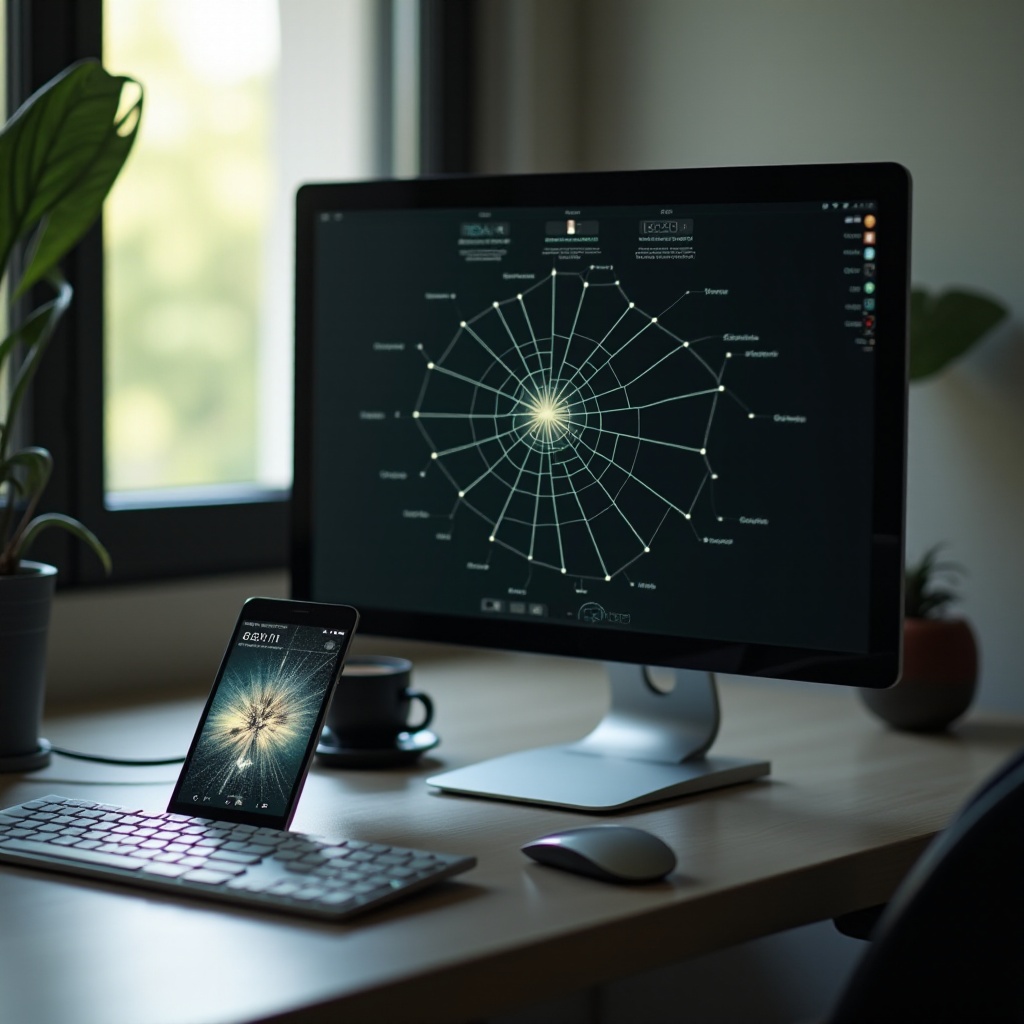
一般的な問題のトラブルシューティング
細心の注意を払っても、画面ミラーリングのプロセス中に問題が発生することがあります。以下は一般的な問題とその解決策です:
- デバイスが認識されない:
- USBデバッグが有効になっていることを確認します。
- 別のUSBポートやケーブルを試してみます。
-
両方のデバイスを再起動します。
-
Scrcpyが起動しない:
- 適切なインストールと依存関係を確認します。
-
Linux MintでAndroidデバイスのドライバを更新します。
-
VNC接続の問題:
- スマホでVNCサーバーが正しく動作していることを確認します。
- IPアドレスとポートの設定を確認します。
- 一時的にファイアウォールを無効にしてブロックを避けます。
これらの問題を解決することで、安定した接続を維持し、成功した画面ミラーリングを達成することができます。
結論
壊れたAndroidスマホの画面をLinux Mintコンピュータにミラーリングすることで、時間、データ、労力を節約できます。ScrcpyやVNCなどのツールを使用することで、モバイルデバイスを効果的に制御し、データを取得できます。上記のステップに従うことで、より高い成功率とスムーズな操作が可能になります。
よくある質問
USBデバッグを有効にせずにAndroid携帯電話をミラーリングできますか?
いいえ、ScrcpyやADBなどのツールと連携してミラーリングを行うには、Android携帯電話でUSBデバッグを有効にする必要があります。
Linux MintのコンピュータがAndroidデバイスを認識しない場合はどうすればいいですか?
USBデバッグの設定を確認し、別のUSBポートやケーブルを使用し、必要なドライバーがインストールされていることを確認してください。必要であればデバイスを再起動してください。
Linux Mintでスクリーンミラーリングツールを使用することにリスクはありますか?
スクリーンミラーリングツールの使用は一般的に安全ですが、ソフトウェアを信頼できるソースからダウンロードして、セキュリティリスクを避け、データのプライバシーを確保してください。
